엑셀을 사용하다 보면 가끔씩 셀에 #VALUE!라는 오류 메시지가 나타나는 것을 볼 수 있습니다. 이게 도대체 무슨 뜻일까요? 그리고 어떻게 해결할 수 있을까요? 오늘은 이 #VALUE! 오류에 대해 자세히 알아보고, 쉽게 해결하는 방법을 설명해 드리겠습니다.
#VALUE! 오류란 무엇인가요?
엑셀에서 #VALUE! 오류는 함수나 수식에서 잘못된 데이터 형식이 사용되었을 때 발생합니다. 예를 들어, 숫자와 문자를 함께 계산하려고 하면 엑셀이 혼란스러워하며 이 오류를 표시합니다. 쉽게 말해, 엑셀이 이건 계산할 수 없어요!라고 말하는 셈이죠.

#VALUE! 오류가 발생하는 일반적인 상황

1. 숫자와 문자의 혼합
엑셀은 숫자와 문자를 구분합니다. 만약 숫자와 문자를 함께 계산하려고 하면 #VALUE! 오류가 발생할 수 있습니다. 예를 들어, 다음과 같은 수식을 생각해 볼까요?
= 10 + 사과
여기서 엑셀은 숫자 10과 문자 사과를 더하려고 하지만, 이 둘은 서로 다른 데이터 형식이기 때문에 계산할 수 없습니다. 그래서 #VALUE! 오류가 발생합니다.

2. 잘못된 함수 인수
함수를 사용할 때, 함수가 요구하는 데이터 형식과 다른 형식을 입력하면 #VALUE! 오류가 발생할 수 있습니다. 예를 들어, SUM 함수는 숫자의 합계를 구하는 함수인데, 여기에 문자를 포함시키면 오류가 발생합니다.
= SUM(10, 사과, 20)
이 경우에도 #VALUE! 오류가 나타납니다.

3. 셀 범위의 불일치
함수를 사용할 때, 참조하는 셀 범위의 크기가 일치하지 않으면 오류가 발생할 수 있습니다. 예를 들어, COUNTIFS 함수에서 조건 범위의 크기가 다르면 #VALUE! 오류가 발생합니다.
= COUNTIFS(A1:A10, >5, B1:B9, <10)
여기서 A열은 10개의 셀을 참조하고 있지만, B열은 9개의 셀만 참조하고 있습니다. 이처럼 범위의 크기가 다르면 오류가 발생합니다.

#VALUE! 오류를 해결하는 방법
1. 데이터 형식 확인 및 수정
가장 먼저 해야 할 일은 데이터 형식을 확인하는 것입니다. 숫자와 문자가 섞여 있는지, 함수의 인수가 올바른 형식인지 확인해야 합니다. 만약 숫자와 문자가 섞여 있다면, 문자를 숫자로 변환하거나, 문자를 제외하고 계산해야 합니다.
예를 들어, 다음과 같은 데이터가 있다고 가정해 봅시다.
| A열 | B열 |
|---|---|
| 10 | 20 |
| 15 | 사과 |
| 25 | 30 |
여기서 = A2 + B2를 계산하려고 하면 #VALUE! 오류가 발생합니다. 왜냐하면 B2 셀에 사과라는 문자가 있기 때문입니다. 이 경우, B2 셀의 데이터를 숫자로 수정하거나, 해당 셀을 계산에서 제외해야 합니다.
2. 함수 인수 확인 및 수정
함수를 사용할 때, 함수가 요구하는 인수의 형식을 확인해야 합니다. 예를 들어, SUM 함수는 숫자를 인수로 받습니다. 만약 문자를 인수로 넣으면 오류가 발생합니다. 따라서 함수의 인수가 올바른 형식인지 확인하고, 필요하다면 수정해야 합니다.
3. 셀 범위 일치시키기
함수를 사용할 때, 참조하는 셀 범위의 크기가 일치하는지 확인해야 합니다. 만약 범위의 크기가 다르면, 동일한 크기로 수정해야 합니다. 예를 들어, COUNTIFS 함수에서 A열과 B열의 범위를 모두 10개의 셀로 맞추어야 합니다.
= COUNTIFS(A1:A10, >5, B1:B10, <10)
이렇게 하면 오류를 방지할 수 있습니다.
4. IFERROR 함수 사용
만약 오류가 발생할 가능성이 있는 수식에서 오류를 숨기고 싶다면, IFERROR 함수를 사용할 수 있습니다. 이 함수는 수식에서 오류가 발생하면 지정한 값을 반환합니다.
= IFERROR(수식, 오류 발생 시 반환할 값)
예를 들어,
= IFERROR(A2 + B2, 오류 발생)
이렇게 하면 A2 + B2에서 오류가 발생할 경우 오류 발생이라는 문구를 표시합니다.

실제 사례로 보는 #VALUE! 오류 해결
제가 예전에 학교 프로젝트로 엑셀을 사용하여 반 친구들의 성적을 분석한 적이 있습니다. 그때 평균 점수를 계산하려고 했는데, #VALUE! 오류가 발생하더군요. 알고 보니, 점수를 입력할 때 몇몇 셀에 실수로 점이라는 문자를 함께 입력해서 발생한 오류였습니다. 이처럼 데이터 입력 시 작은 실수로도 오류가 발생할 수 있으니, 항상 데이터 형식을 주의 깊게 확인하는 것이 중요합니다.
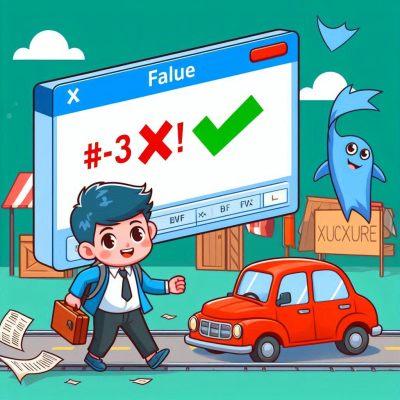
마치며
엑셀에서 #VALUE! 오류는 데이터 형식의 불일치나 잘못된 함수 사용으로 인해 발생합니다. 하지만 위에서 설명한 방법들을 통해 쉽게 해결할 수 있습니다. 엑셀을 사용할 때 이러한 오류를 만나더라도 당황하지 말고, 차근차근 원인을 찾아 해결해 보세요. 그럼 엑셀 사용이 더욱 즐거워질 것입니다!

아이폰 비밀번호 변경 방법
목차왜 비밀번호 변경이 중요할까요?아이폰 비밀번호 변경하기: 단계별 가이드비밀번호 설정 시 유의사항비밀번호를 잊어버렸다면?마치며 안녕하세요, 여러분! 오늘은 아이폰 사용자라면 꼭
soso0104.tistory.com
마이크로소프트엑셀뷰어로 엑셀 파일 쉽게 열기
목차엑셀뷰어란?엑셀뷰어의 주요 기능엑셀뷰어 설치 방법엑셀뷰어와 엑셀의 차이점엑셀뷰어 사용법엑셀뷰어로 열기 마이크로소프트엑셀뷰어란?엑셀 파일을 열고 편집할 수 있는 마이크로소
soso0104.tistory.com
'엑셀' 카테고리의 다른 글
| 엑셀에서 백만원 단위로 금액 표시하는 방법 (0) | 2025.03.26 |
|---|---|
| 엑셀 영어 한글 자동 변환 (0) | 2025.03.25 |
| 엑셀 암호 걸기 (0) | 2025.03.19 |
| 마이크로소프트엑셀뷰어로 엑셀 파일 쉽게 열기 (0) | 2025.03.17 |
| 엑셀 평균 구하기 쉽게 하는 방법 (0) | 2025.03.17 |



